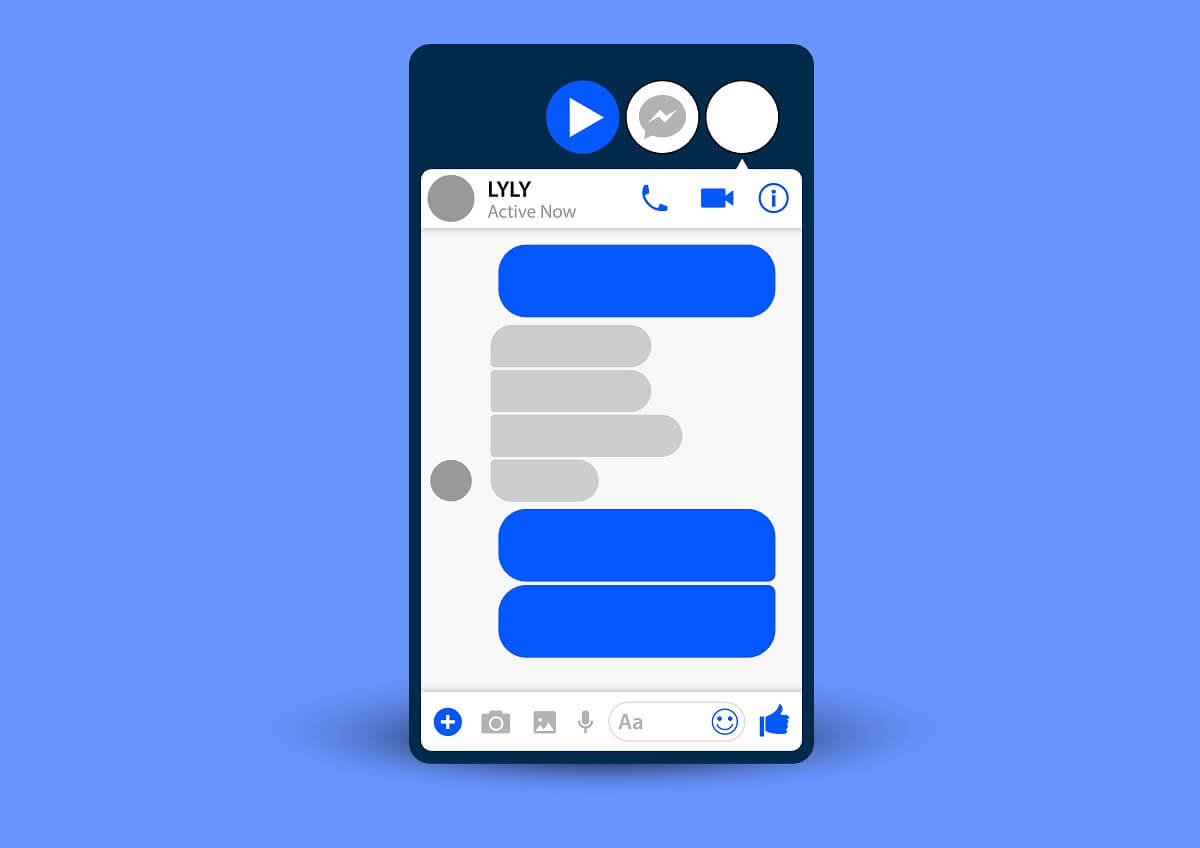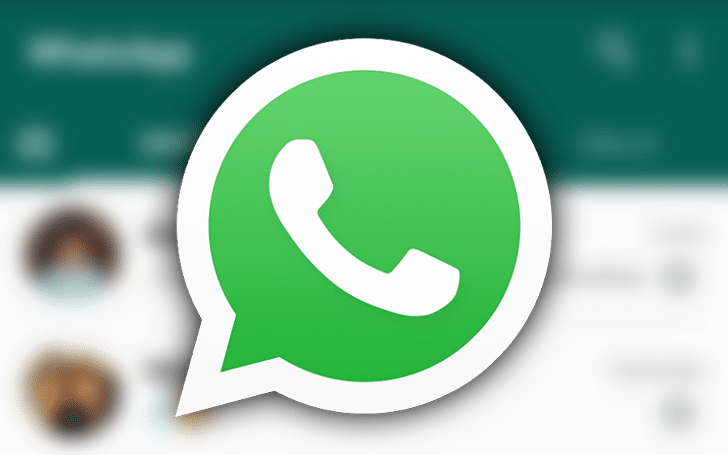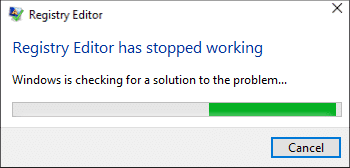
如果您最近更新或更新了Windows 10,則通過註冊表編輯器進行搜索時,它將帶來永恆的執行搜索,當您單擊CANCAL時,Regedit.exe將被阻止。當註冊編輯失敗時,它會提供一條錯誤消息,上面說“註冊編輯已停止工作。“主要問題似乎是在255個字節中建立的註冊鍵的長度。現在,當搜索過程中超過此值時,Ingeldit.exe被阻止。
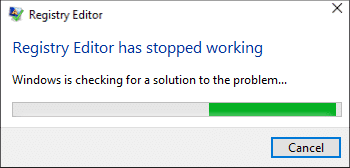
在搜索註冊期間,一個或多個值必須具有255個字節的長度,並且一旦子插圖找到,註冊編輯器將繼續以無盡的循環執行。當他試圖取消搜索時,Ingeldit.exe失敗了,因為您確實別無選擇。然後,在不浪費時間的情況下,讓我們看看如何在註冊表中搜索註冊表時在下面詳細介紹的指南的幫助下修復regedit.exe的塊。
確保創建一個恢復點,以防出現問題。
方法1:執行SFC和DIM工具
1。打開系統符號。用戶可以使此步驟尋找'cmd'然後按。
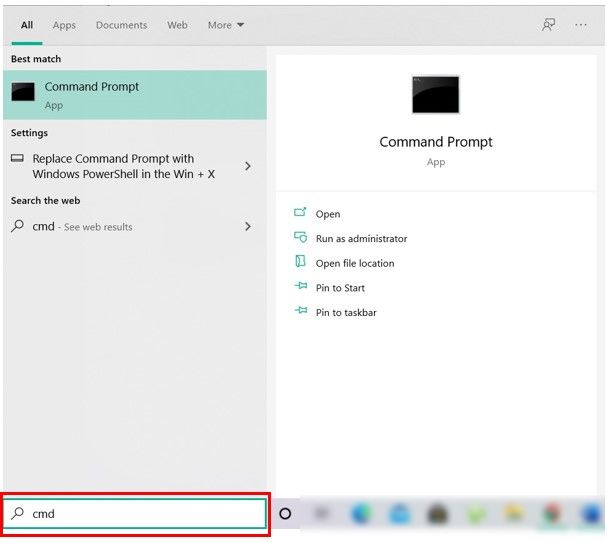
2。現在在CMD中寫下以下內容,然後按Enter:
Sfc /scannow sfc /scannow /offbootdir=c: /offwindir=c:windows (If above fails then try this one)
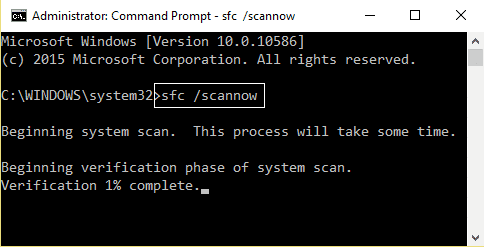
3。等待上一個過程的末尾,一旦完成,請重新啟動您的PC。
4.返回CMD並編寫以下命令,然後按Enter在每個之後:
Dism /Online /Cleanup-Image /CheckHealth Dism /Online /Cleanup-Image /ScanHealth Dism /Online /Cleanup-Image /RestoreHealth
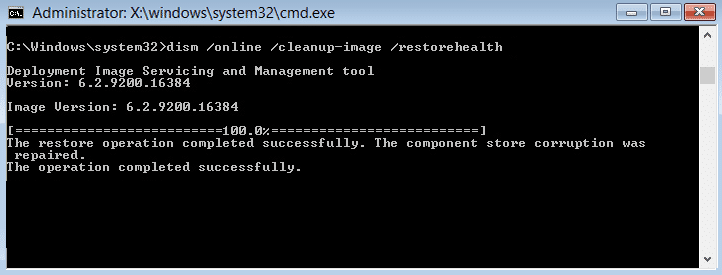
5。讓DIMS命令被執行並等待結束。
6。如果以前的命令不起作用,請嘗試以下操作:
Dism /Image:C:offline /Cleanup-Image /RestoreHealth /Source:c:testmountwindows Dism /Online /Cleanup-Image /RestoreHealth /Source:c:testmountwindows /LimitAccess
使用:替換C:使用其維修源(Windows安裝或恢復光盤)的RepationCewindows。
7。重新啟動PC以節省更改並查看是否可以在註冊表中搜索時求解regedit.exe的塊。
方法2:替換
1。首先,導航到C:Windows.antiguo文件夾如果文件夾不存在,請繼續。
2。如果您沒有以前的文件夾,則必須下載regedit_w10-1511-10240.zip。
3.刪除桌子上的先前文件,然後打開系統符號。用戶可以使此步驟尋找'cmd'然後按。
4。在CMD中寫下以下命令,然後按:
takeown /f“ c:windowsregedit.exe”
ICACLS“ C:WindowsRegedit.exe” /授予“%用戶名%”:F
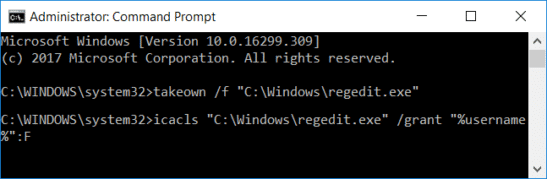
5。按Windows + E鍵打開文件資源管理器Luego導航到C:Windows文件。
6。查找regedit.exe然後將名稱更改為regeditold.exe然後關閉文件資源管理器。
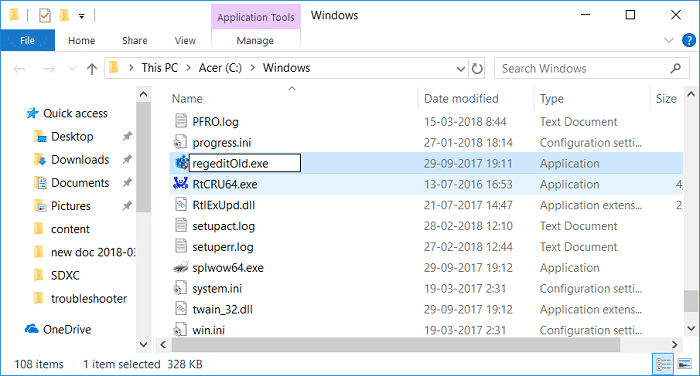
7。現在你有c:windows.antiguowindows然後複製regedit.exe從那C:Windows文件。否則,請在先前提取到文件夾C:Windows的zip文件的regedit.exe。
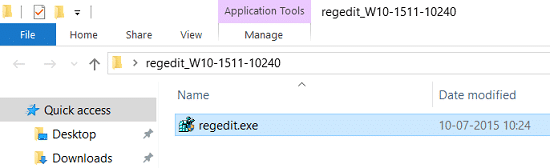
8。裁判您的PC以節省更改。
9。啟動註冊編輯器,您可以搜索鏈條尺寸大於255個字節。
方法3:使用第三方註冊編輯器
如果您不想遵循如此復雜的步驟,則可以輕鬆地使用第三方註冊表的編輯器,該編輯似乎運行良好,並且沒有255個字節的限制。以下是一些最受歡迎的第三方註冊編輯:
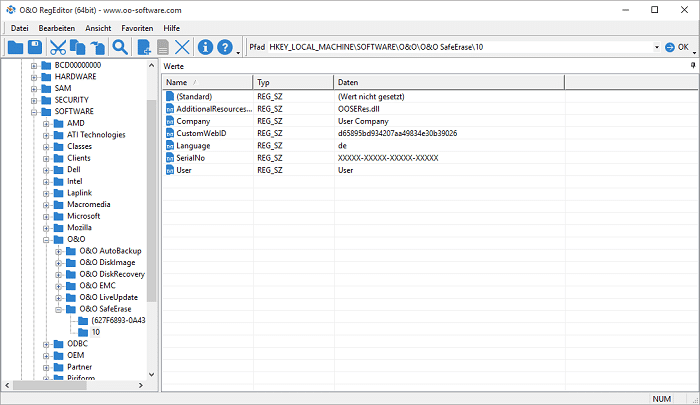
。
這就是你所取得的一切通過註冊搜索時修復regedit.exe的塊但是,如果您仍然對此出版物有任何疑問,請隨時在評論部分中這樣做。

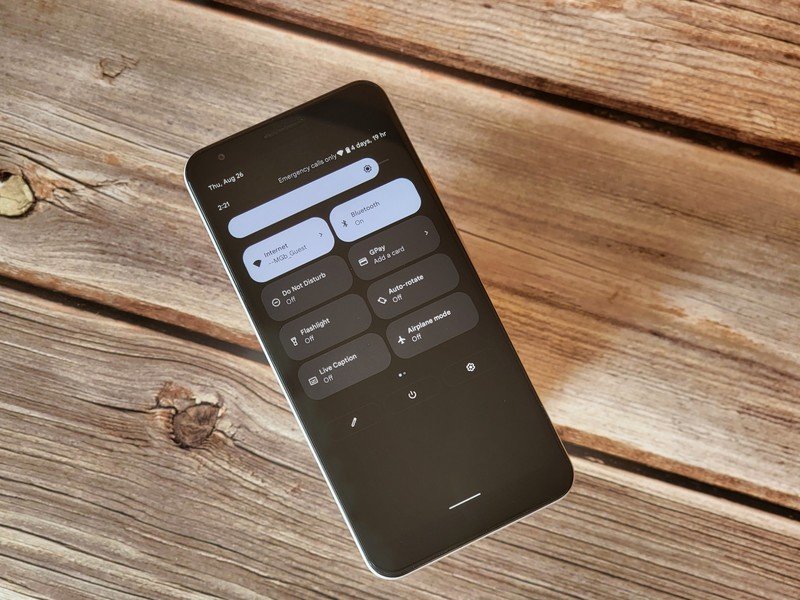
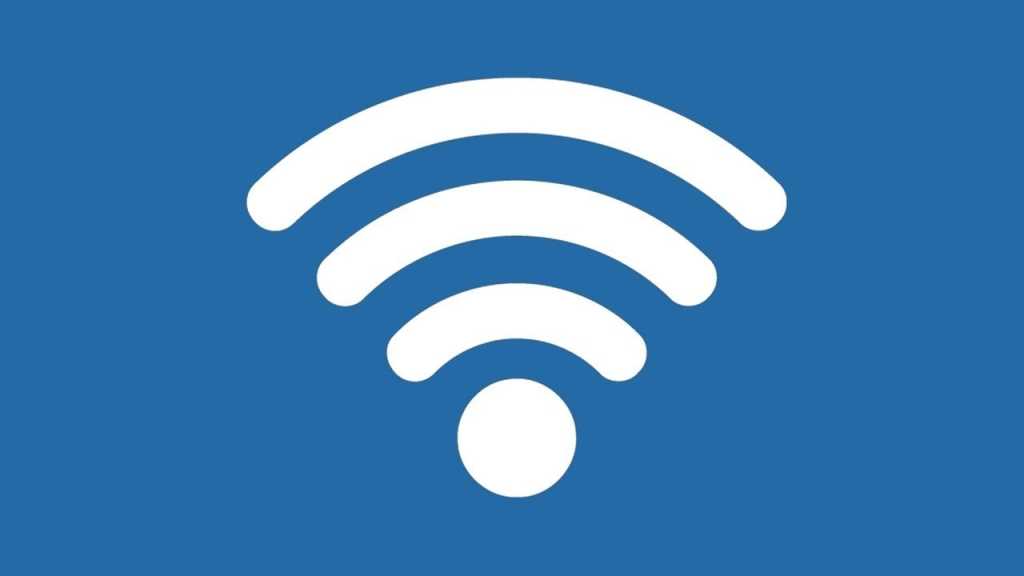
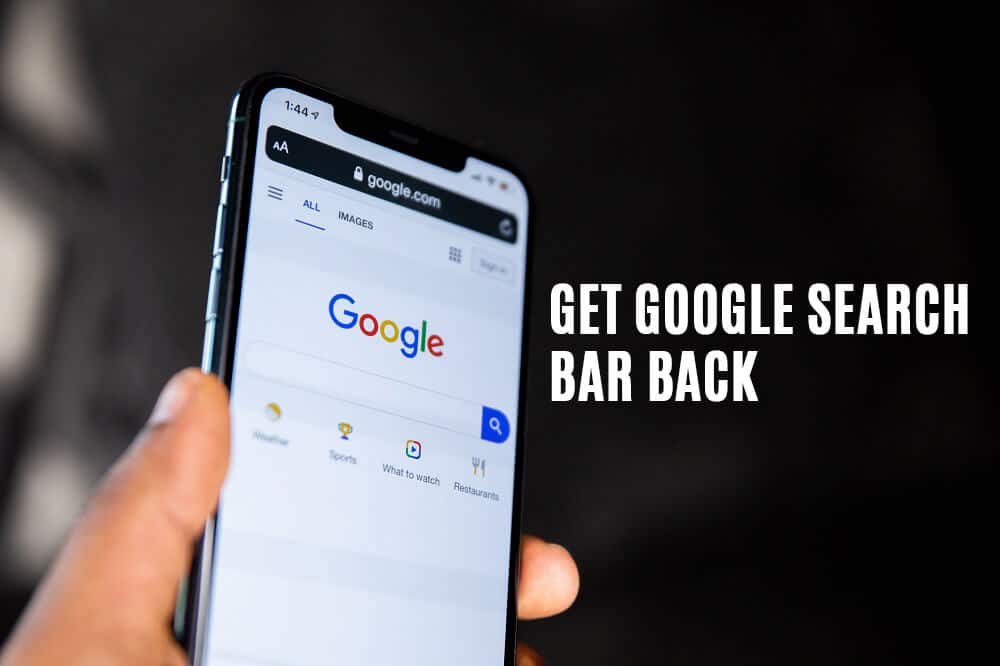
![修正我們無法更新系統保留分割區的問題 [已解決]](https://guid.cam/tech/johnnie/wp-content/uploads/2022/01/Arreglar-No-pudimos-actualizar-la-particion-reservada-del-sistema-SOLVED.png)